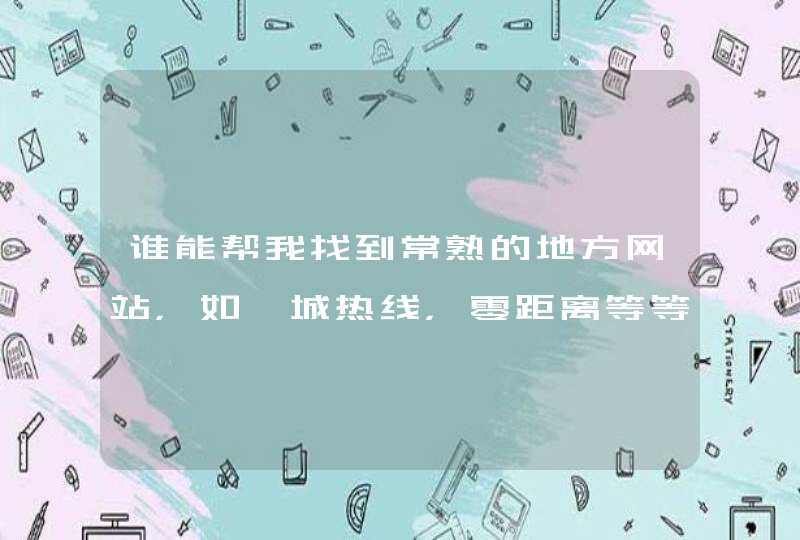电脑怎么调出wifi连接如下:
1、台式电脑自带无线网卡模块:
那么打开wifi就很简单了,操作步骤如下:
先按Windows+i进入系统设置;然后点击网络和internet,再点击WLAN旁边的开关即可打开(一般默认是打开的)。
2、台式机无内置无线网卡:
当你按上面的操作找不到WLAN的时候,说明你的台式机没有内置无线网卡或者已经坏了。
无WLAN设置:
如果依旧要让你的台式机连接wifi的话,操作步骤如下:
首先去购买一个这样的USB无线网卡插到电脑主机的usb接口上(最好是免驱即插即用的,省的拿回来还得装驱动)
USB无线网卡:
如果你连usb无线网卡也不想买的话,建议你点击观看我另一个视频教程(电脑没有网线怎么连接wifi台式机连WIFI的2个实用方法),介绍了通过手机USB网络共享来让台式机连接wifi网络的方法。
然后再按windows+i进入系统设置,点击网络和internet,打开WLAN旁边的开关。
台式机打开WiFi:
通过上面的操作我们已经把台式机的wifi功能打开了,那么连接WiFi就简单了。
点击右下角的网络图标,再依次点击管理WLAN连接,你家wifi名称,连接,最后输入wifi密码后点击下一步即可连接wifi。
操作方法如下:
操作设备:戴尔笔记本电脑
操作系统:win10
操作程序:网络功能v9.021
1、在电脑上找到网络,右键点击以后选择属性进入,如下图所示:
2、页面跳转以后进入到网络属性界面,点击更改适配器设置,如下图所示:
3、此时可以看到被禁用的WIFI,右键点击以后选择启用,如下图所示:
4、当其WIFI被启用以后即可看到该WIFI功能以及网络了,如下图所示: